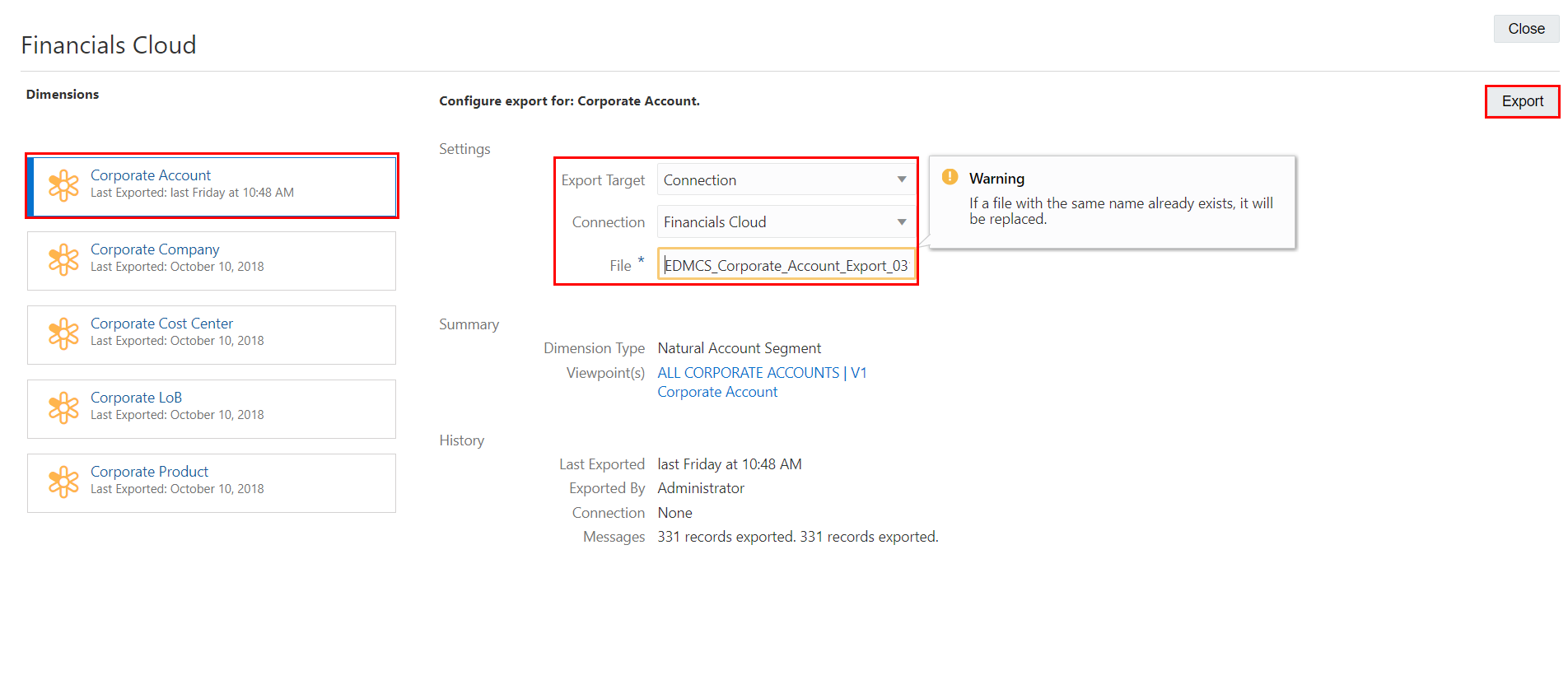Benutzerschritte für Cloud EDM
Benutzervoraussetzungen für Cloud EDM
Sie müssen über die Berechtigung Datenmanager für die Corporate Account-Dimension verfügen, um Daten aus der Dimension zu exportieren.
Benutzerprozess für Cloud EDM
Die Financials Cloud-Anwendung enthält Konten für:
- 11101: USBNK Checking Account
- 11102: USBNK Treasury Account
- 11103: USBNK2 Checking Account
In diesem Szenario fügen Sie das Konto 11104: USBNK2 Treasury Account hinzu und exportieren es zurück in Oracle Financials Cloud General Ledger.
Das Verfahren umfasst die folgenden Schritte:
- Hinzufügen eines neuen Kontos in Oracle Fusion Cloud Enterprise Data Management. Informationen hierzu finden Sie unter Knoten zu Hierarchien hinzufügen.
- Exportieren der geänderten Kontenplandaten zurück in Oracle Financials Cloud General Ledger. Informationen hierzu finden Sie unter Dimensionen für Oracle Financials Cloud General Ledger exportieren.
Detaillierte Benutzerschritte für Cloud EDM
So fügen Sie Knoten hinzu:
- Klicken Sie unter Ansichten auf die Financials Cloud-Standardansicht.
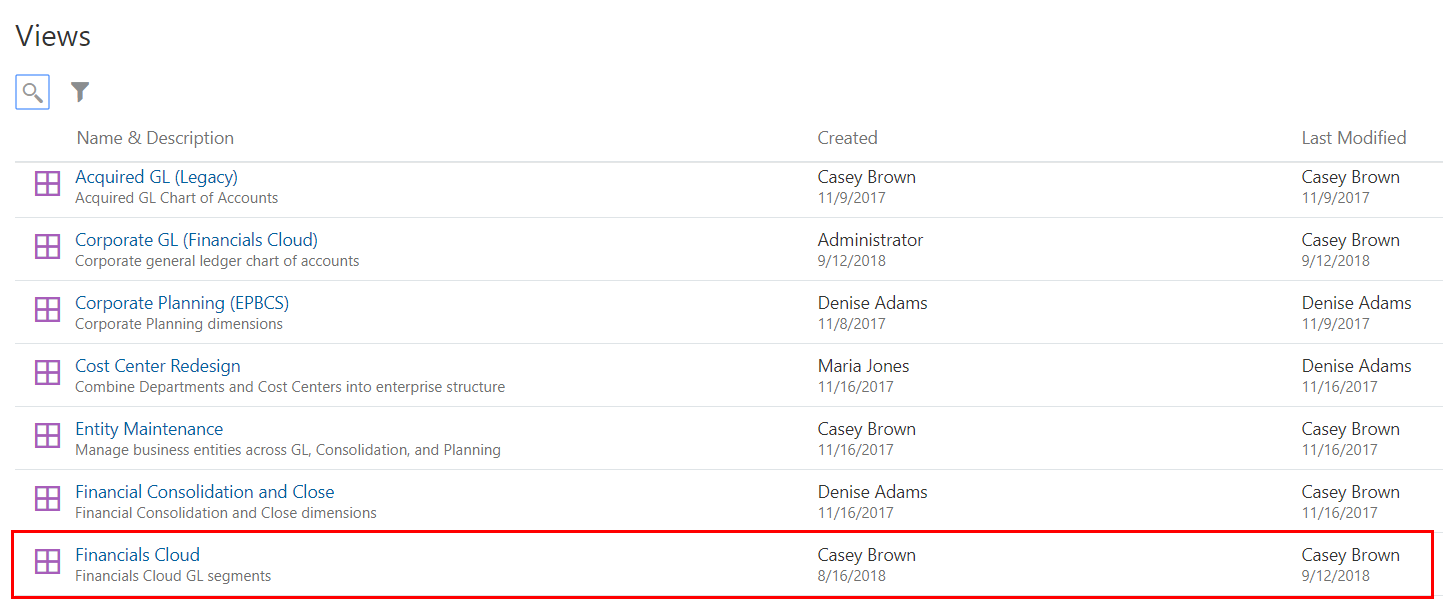
- Klicken Sie auf Neue Anforderung.
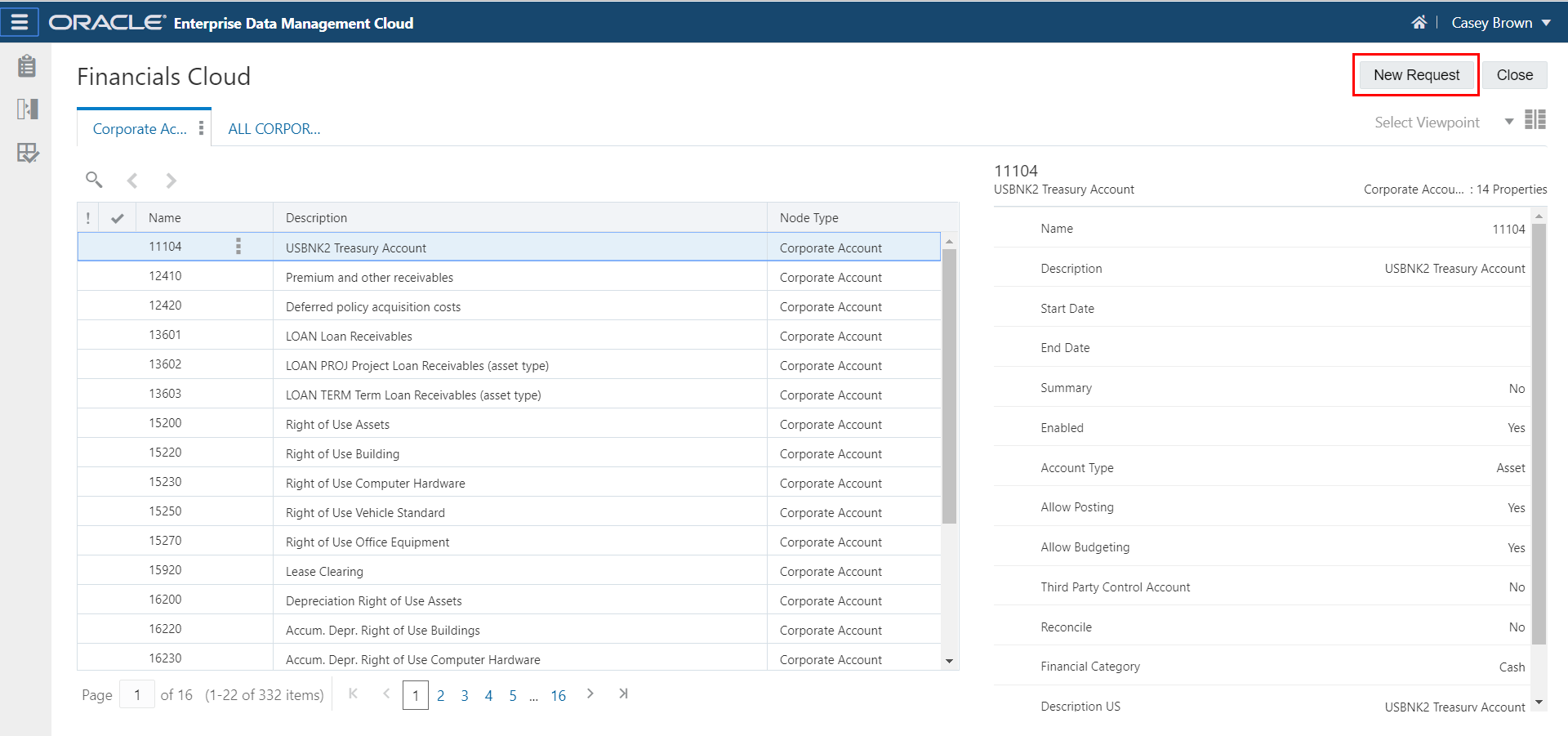
- Navigieren Sie im ALL CORPORATE ACCOUNTS-Ansichtspunkt zu Knoten 11103, klicken Sie auf
 , und wählen Sie Gleichgeordnetes Element hinzufügen aus.
, und wählen Sie Gleichgeordnetes Element hinzufügen aus.
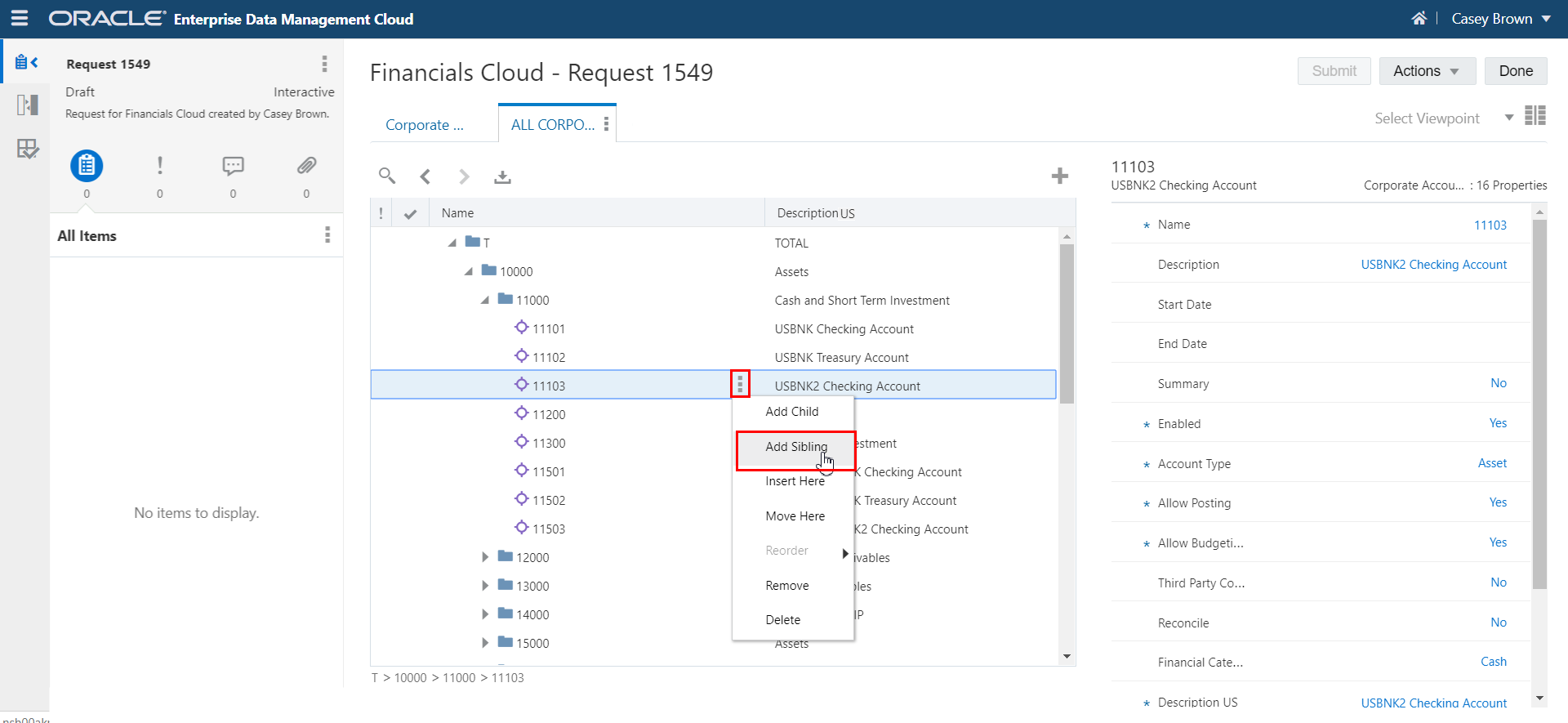
- Geben Sie diese Eigenschaften im Fenster "Eigenschaften" ein, und klicken Sie auf Weiterleiten.
- Name: 11104
- Beschreibung (USA): USBNK2 Treasury Account
Hinweis:
Fügen Sie den angezeigten Spalten die Beschreibungseigenschaft für Ihre Basissprache hinzu (z.B. Beschreibung (USA)), um die Beschreibung wie auf den Bildern in diesem Verfahren anzuzeigen. - Kontenyp: Anlage
- Finanzkategorie: Barbestand
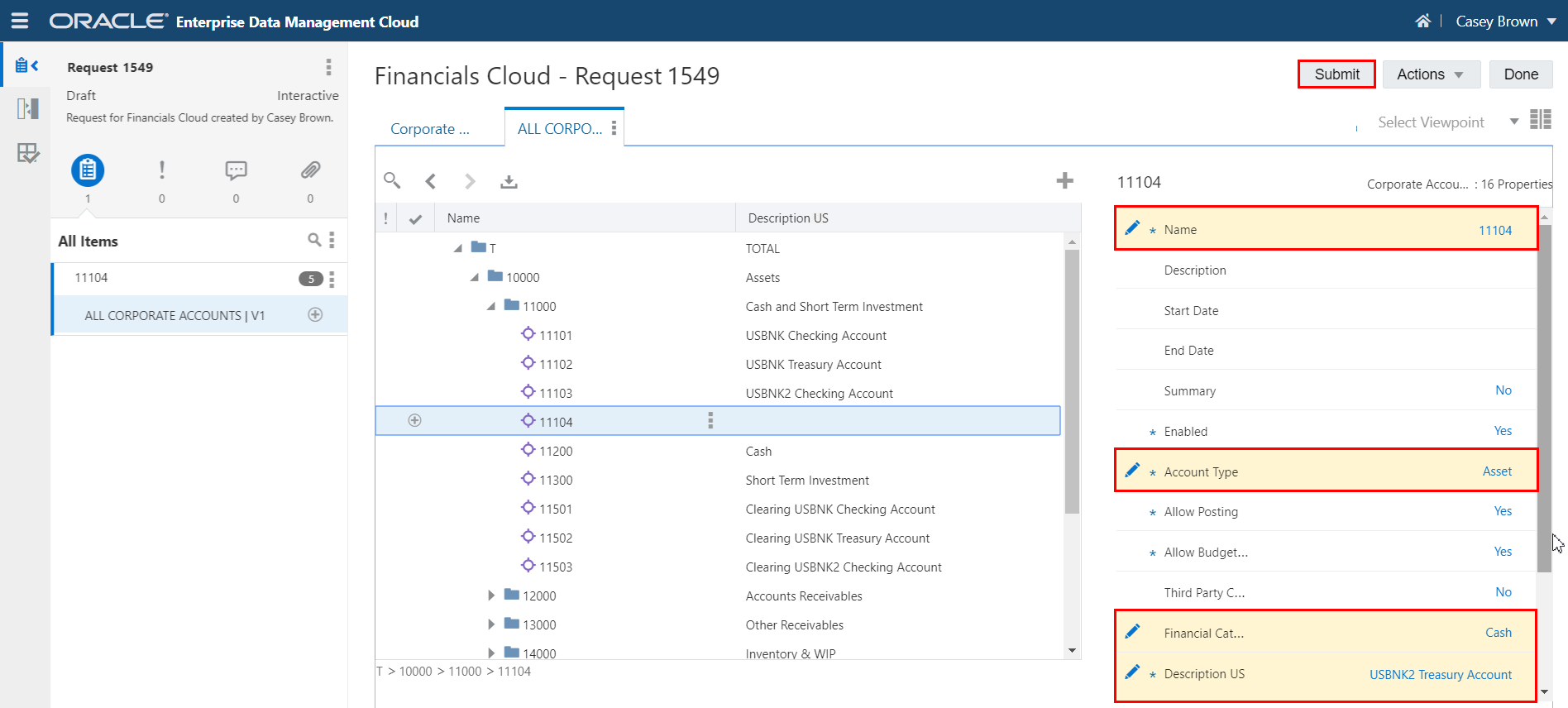
- Prüfen Sie, ob der Knoten im Ansichtspunkt hinzugefügt wurde.
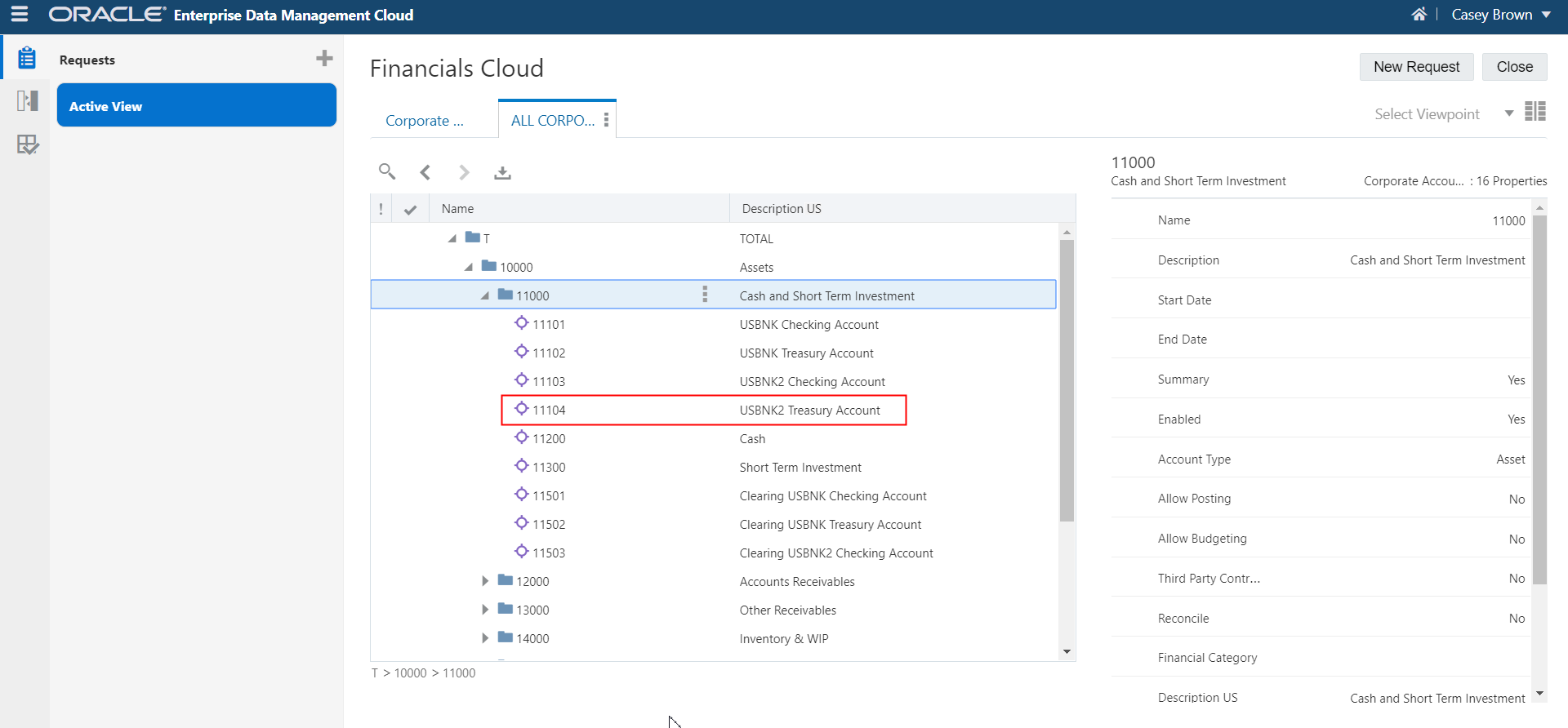
So exportieren Sie Dimensionen:
- Scrollen Sie unter Anwendungen zu Financials Cloud, klicken Sie auf
 , und wählen Sie Exportieren aus.
, und wählen Sie Exportieren aus.
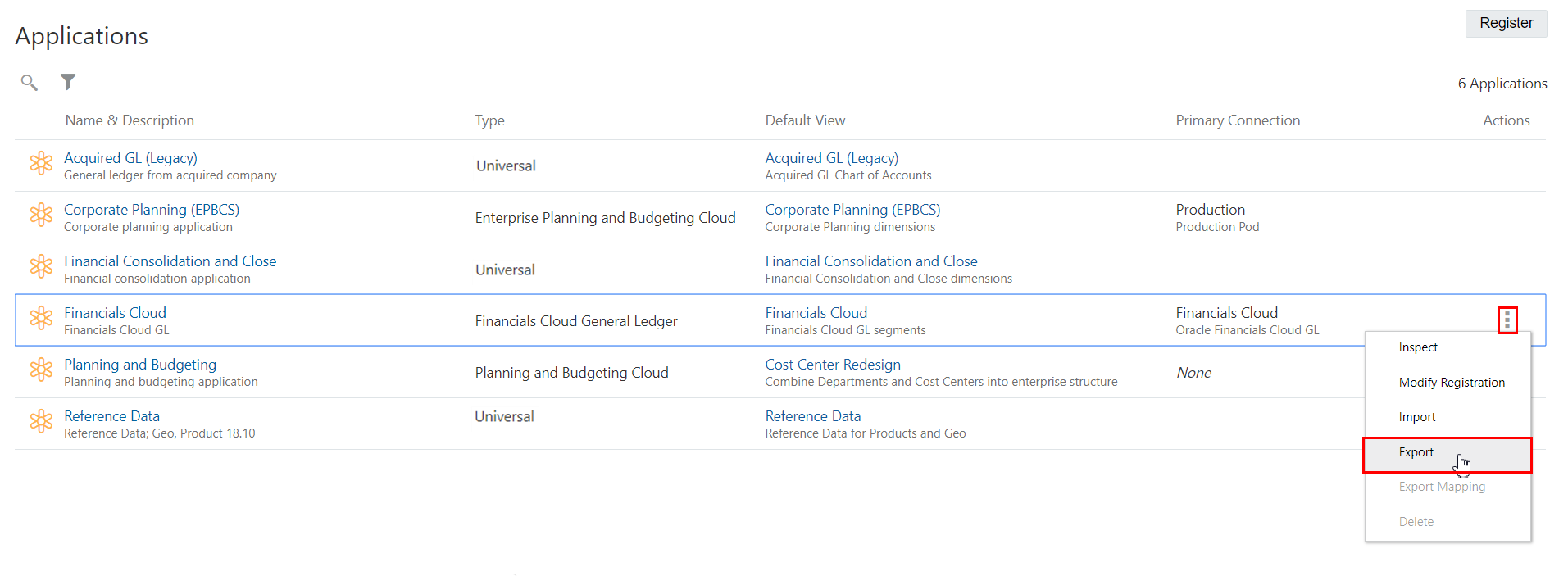
- Führen Sie im Fenster "Exportieren" folgende Aktionen aus:
- Wählen Sie die Corporate Account-Dimension aus.
- Wählen Sie unter Exportziel die Option Verbindung aus.
- Wählen Sie die Financials Cloud-Verbindung aus.
- Geben Sie einen Dateinamen ein, z.B. EDMCS_Corporate_Account_Export_031819.zip.
- Klicken Sie auf Exportieren.